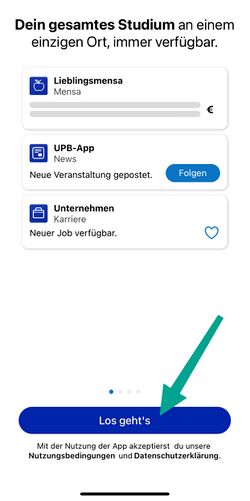Allgemeine Informationen
| Anleitung | |
|---|---|
| Informationen | |
| Betriebssystem | Alle |
| Service | Ausweise |
| Interessant für | Angestellte |
| HilfeWiki des ZIM der Uni Paderborn | |
Gültigkeit[Bearbeiten | Quelltext bearbeiten]
Der Dienstausweis ist bis zum Ende des laufenden Kalenderjahres gültig. Endet der Arbeitsvertrag vor dem Jahreswechsel, gilt er nur bis zum Ende der Vertragslaufzeit. Der Dienstausweis in der UPB-App wird automatisch erneuert. Wenn Sie den Dienstausweis als PDF nutzen, müssen Sie zu Beginn des neuen Jahres eine neue PDF im Serviceportal herunterladen.
UPB App[Bearbeiten | Quelltext bearbeiten]
 Öffnen Sie die UPB App:
Öffnen Sie die UPB App:
- Klicken Sie auf "Los geht's".
- Klicken Sie auf "Login mit Hochschul-Account".
- Geben Sie Benutzername und Passwort für den Uni-Account ein.
- Klicken Sie anschließend auf "Anmelden".
- Falls Sie das Passwort automatisch von einem Passwortmanager ausfüllen lassen, kann es zu Problemen kommen.
- Empfehlung: Passwort manuell eingeben.
- Sie bekommen nun eine Auflistung der Informationen, die an UniNow übermittelt werden.
- Klicken Sie auf "Informationen übertragen".
- Klicke in der linken oberen Ecke auf "Ausweis"
Sie können nun Ihren Dienstausweis in der UPB App verwenden.
Für Mitarbeitende, die zusätzlich eine Studierendenrolle haben: Wischen Sie nach links oder rechts um zwischen den vorhandenen Ausweisen zu wechseln.
Physische Ausweise[Bearbeiten | Quelltext bearbeiten]
Ausweise als Plastikkarte im Scheckkartenformat werden nicht mehr ausgestellt. Vorhandene Ausweise behalten ihre Gültigkeit.
PDF Dokument[Bearbeiten | Quelltext bearbeiten]
Als Alternative zur UPB-App können Sie den Dienstausweis als PDF im Serviceportal herunterladen.
- Im Serviceportal anmelden
- Mit Uni-Account anmelden
- Sie können Ihren Dienstausweis unter "Benutzerverwaltung", "Persönliche Daten" herunterladen.